Si tienes un plan familiar inalámbrico de Verizon con un límite de datos limitado, entonces es importante verificar periódicamente tu uso de datos para ver cuántos datos quedan, cuántos se han usado y estar atento a los hábitos de navegación de tu familia.
Pero ¿cómo comprobar el uso de datos de Verizon en un iPhone?
Para verificar el uso de datos de Verizon en su iPhone, existen algunos métodos disponibles.
En primer lugar, puedes usar códigos cortos de Verizon marcando #3282 para recibir una ventana emergente con los detalles de tu plan de datos o enviando un mensaje de texto a #DATA (#3280 ) para obtener tu uso de datos a través de SMS. Sin embargo, estos métodos proporcionan información limitada.
Alternativamente, puedes administrar tus datos móviles en la aplicación Configuración navegando a Celular > Ver/Administrar uso de datos, donde puedes ver el uso general, el uso del período actual y los datos de roaming. y datos de aplicaciones individuales.
Otra opción es iniciar sesión en la página web Mi Verizon y acceder a la página Mi uso, donde puede ver el uso anterior y descargar datos como un archivo PDF.
Por último, descargar y usar la aplicación My Verizon te permite verificar el uso de datos en tiempo real, ver el uso no facturado, el uso internacional, las bonificaciones, los datos transferidos y el historial de datos. .
Los pasos son bastante sencillos y lo guiaré a través de los tres métodos en detalle. Continúe leyendo para descubrir cómo puede monitorear el uso de datos de Verizon si está usando un iPhone.
Cómo verificar el uso de datos de Verizon en un iPhone
Método 1: verifique el uso de datos en un iPhone usando códigos cortos de Verizon
Si estás usando un iPhone de Verizon, la forma más fácil de obtener tu uso de datos es ingresando un código corto aprobado por Verizon en la aplicación de marcador y llamando a ese código.
El código a ingresar es #3282 y una vez que presione el botón de llamada, aparecerá una ventana emergente en la pantalla que menciona los detalles del plan de datos, incluido el uso y el saldo.
También puedes enviar un mensaje de texto a Verizon y obtener los detalles de uso de datos por SMS.
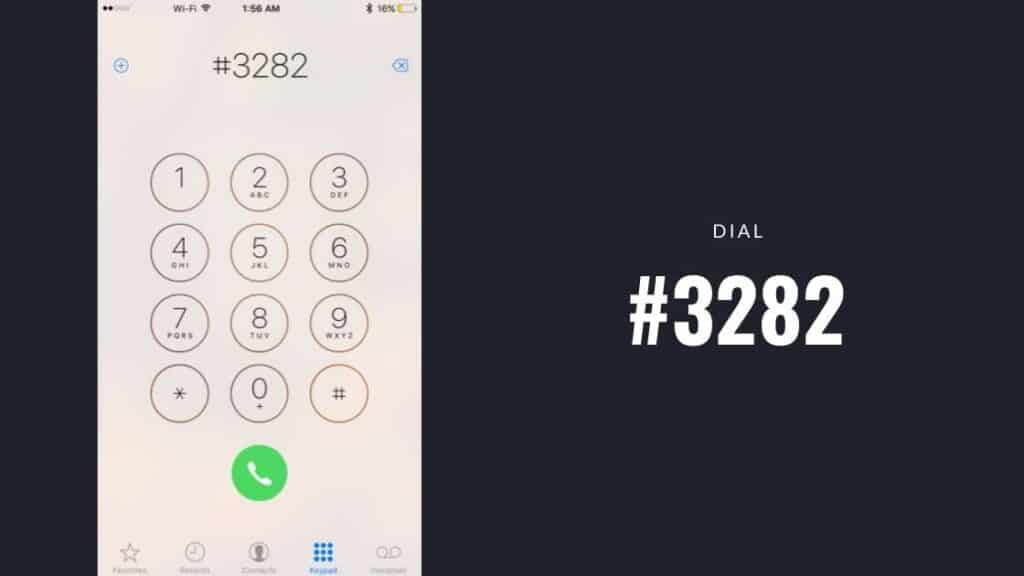
Para hacer esto, abra la aplicación Mensajes en el iPhone y proceda a redactar un nuevo mensaje ingresando #DATOS (#3280) y luego presione enviar. Su uso de datos le será enviado en un mensaje de texto.
Si bien este método es fácil y conveniente, el uso de un código corto no muestra información detallada sobre su uso de datos, sino que solo obtendrá una información consolidada de su uso general desde la última fecha de facturación hasta menos las últimas 24 horas.
Es por eso que si desea información completa y detallada, es mejor que pruebe uno de los otros métodos que se enumeran a continuación.
Método 2: administra tus datos móviles en tu iPhone
El segundo método le proporciona sólo la información de uso de datos de ese iPhone en particular y no le proporcionará las estadísticas de uso de todos los miembros del Plan Familiar.
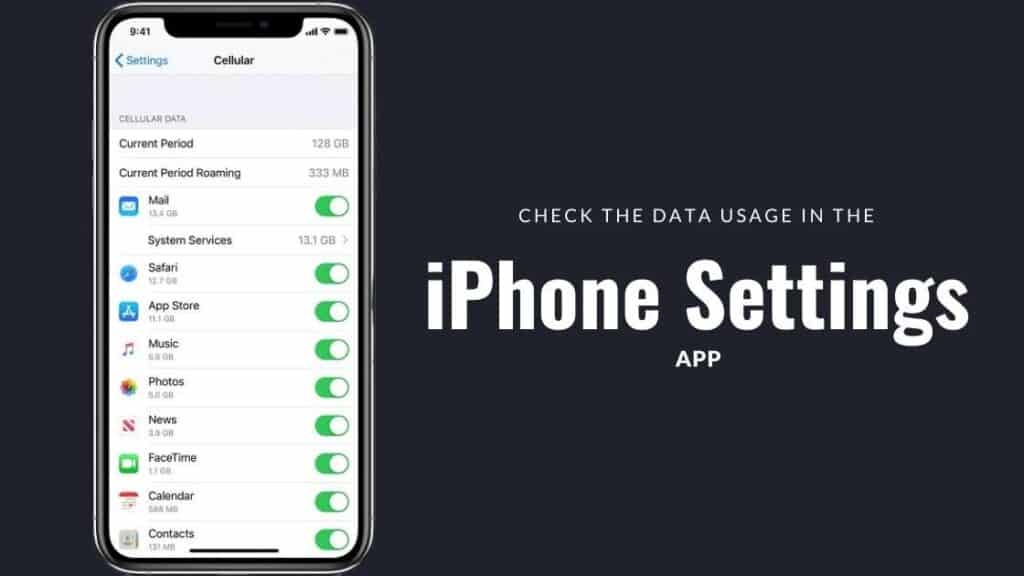
Si vas a verificar el uso de datos de Verizon solo para tu dispositivo, sigue estos pasos.
- Inicie la aplicación Configuración en su iPhone y luego navegue hasta Celular.
- Proceda a tocar Ver/Administrar uso de datos y luego elija entre
- Uso total de datos celulares
- Uso de datos del período actual
- Roaming actual
- También puede optar por ver el uso de datos de aplicaciones individuales tocando el nombre de la aplicación y los datos se mostrarán debajo del nombre.
Método 3: ver el uso de datos de Verizon en línea
El tercer método le proporciona un desglose detallado de su uso de datos en su computadora/Mac. Para verificar el uso de datos de Verizon en línea,
- Inicie sesión en la página web Mi Verizon con sus credenciales registradas
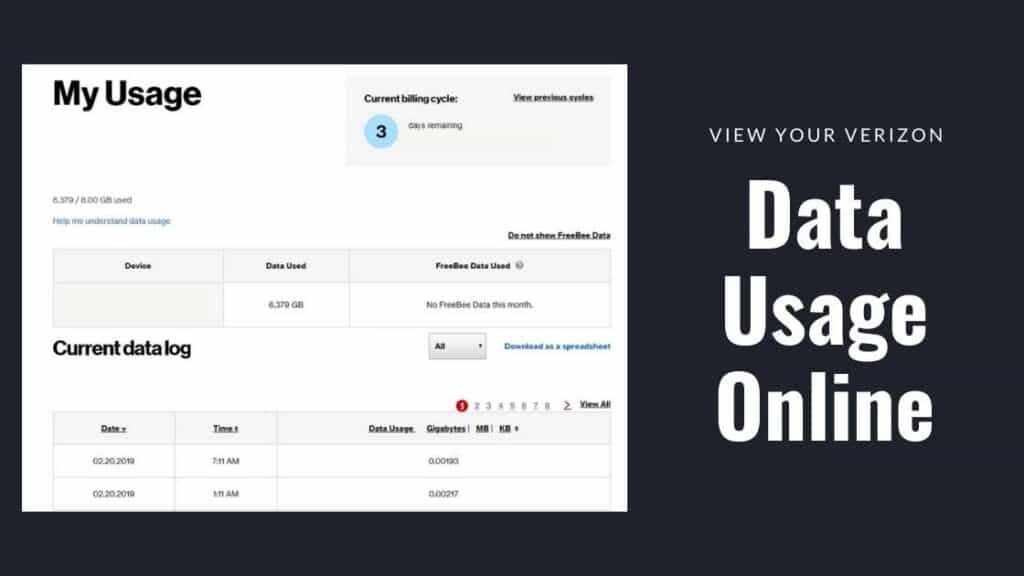
- Vaya a la página Mi uso y desplácese hacia abajo hasta la sección Detalles de uso.
- Ahora toca Ver uso anterior a la derecha y en la página siguiente elige un período de facturación en la parte superior.
- Elija si desea ver el uso o descargar los datos como un archivo PDF en su Mac
Método 4: descarga y usa la aplicación My Verizon
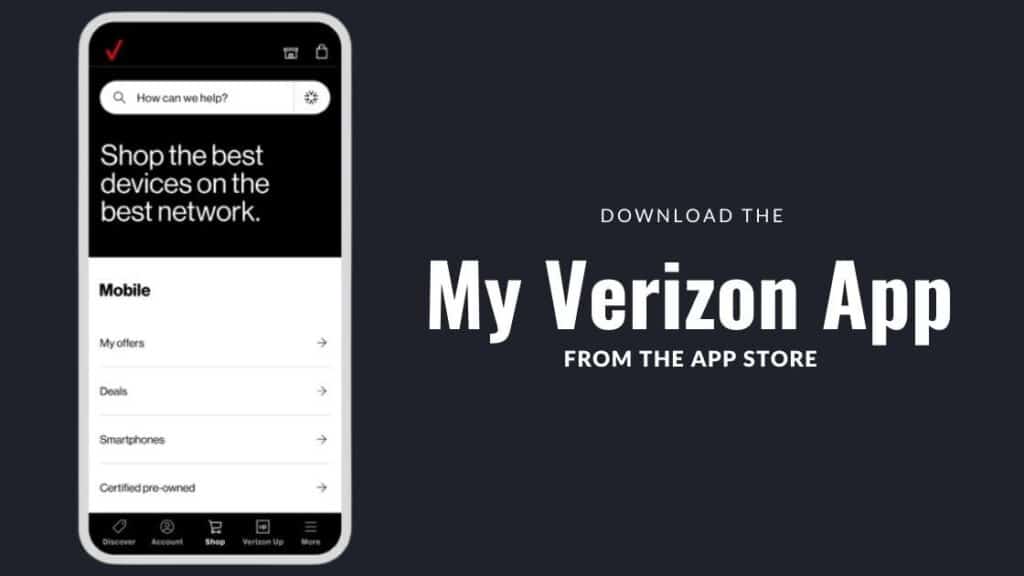
La aplicación My Verizon te brindará tu uso de datos en tiempo real directamente en tu iPhone y todo lo que necesitas hacer es descargar la aplicación de la App Store e iniciar sesión en tu cuenta de Verizon.
Esto es todo lo que puedes hacer con la aplicación My Verizon mientras verificas tu uso de datos.
Ver tu uso no facturado
- Abre la aplicación Mi Verizon
- Toque la pestaña Cuenta
- Si se le solicita, ingrese su contraseña, huella digital o Face ID.
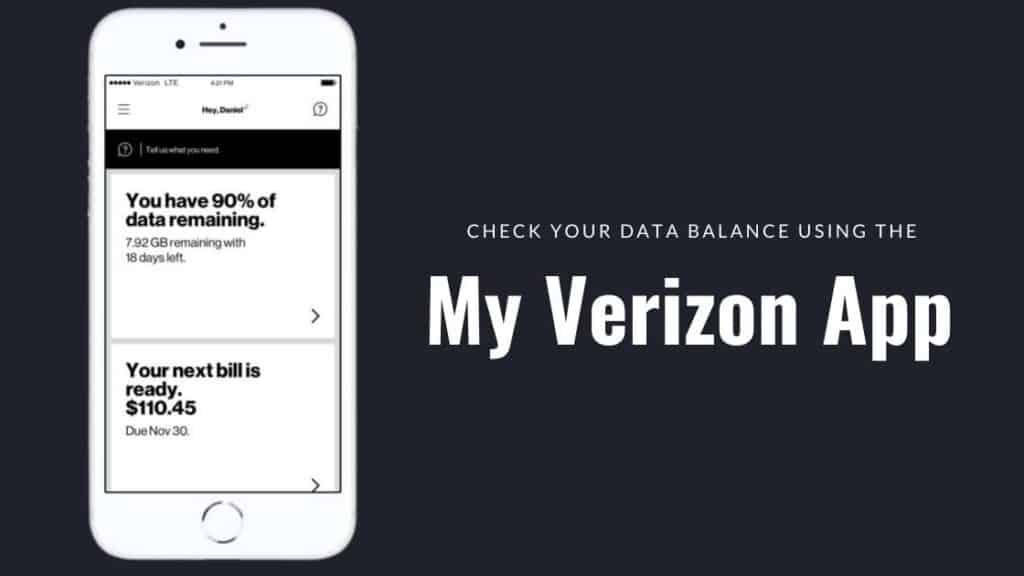
- Toque Ver uso para ver 'Datos totales disponibles' y 'Datos totales utilizados'.
- Para ver el uso de cada línea, desplácese hasta la sección "Ver quién usa qué".
- Si es necesario, toca el ícono Más al lado de una línea individual y luego toca Detalles de uso
Ver cualquier uso internacional
- Abre la aplicación Mi Verizon .
- Toque la pestaña Cuenta.
- Si se le solicita, ingrese su contraseña, huella digital o Face ID.
- Toca Administrar planes y servicios.
- Desplázate hasta la sección "Internacional" y luego toca Explorar todos los planes internacionales.
- Toque el ícono Más al lado del plan de viaje actual debajo del número de teléfono móvil deseado (por ejemplo, TravelPass, etc.).
- Si no existe un plan internacional, se puede agregar uno tocando el botón Agregar nuevo plan en la parte inferior de la página. (Esto inicia el sitio web en un navegador donde se puede agregar un plan internacional).
- Toca Uso internacional.
- Toca el ícono Más al lado de una línea para ver más detalles
- El uso se muestra debajo del nombre del plan. Toque una línea individual para ver los detalles (es posible que sea necesario desplazarse).
Ver cualquier bonificación o transferencia de datos del plan
- Abre la aplicación Mi Verizon .
- Toque la pestaña Cuenta
- Si se le solicita, ingrese su contraseña, huella digital o Face ID.
- Toque Ver uso.
- Desde la sección 'Datos totales' o 'Datos totales disponibles', vea el resumen del mes actual.
Ver el historial de datos
- Abre la aplicación Mi Verizon
- Toque la pestaña Cuenta
- Si se le solicita, ingrese su contraseña, huella digital o Face ID.
- Toca Ver uso y luego selecciona la pestaña Historial.
- Toque el rango de fechas deseado.
- Los detalles de los últimos 3 ciclos de facturación están disponibles.
- Vea la siguiente información (puede que sea necesario desplazarse):
- Uso total
- Tipos de datos
- Principales actividades: enumeradas en orden de mayor porcentaje de uso (p. ej., vídeo, web, navegación, etc.)
¿Cómo agregar un aumento de datos a un plan de Verizon?
Si te estás quedando sin datos, Verizon te permite darle un impulso a tu plan comprando datos adicionales a través de su aplicación. Data Boost solo está disponible en nuevos planes de Verizon y para aquellos que usan un plan de datos compartido.
Si está utilizando uno de los planes mencionados anteriormente en un iPhone o iPad, siga estos pasos para obtener un aumento de datos
- Abre la aplicación Mi Verizon en tu iPhone
- Toque la pestaña Cuenta
- Si se le solicita, ingrese su contraseña, huella digital o Face ID.
- Toque Ver uso.
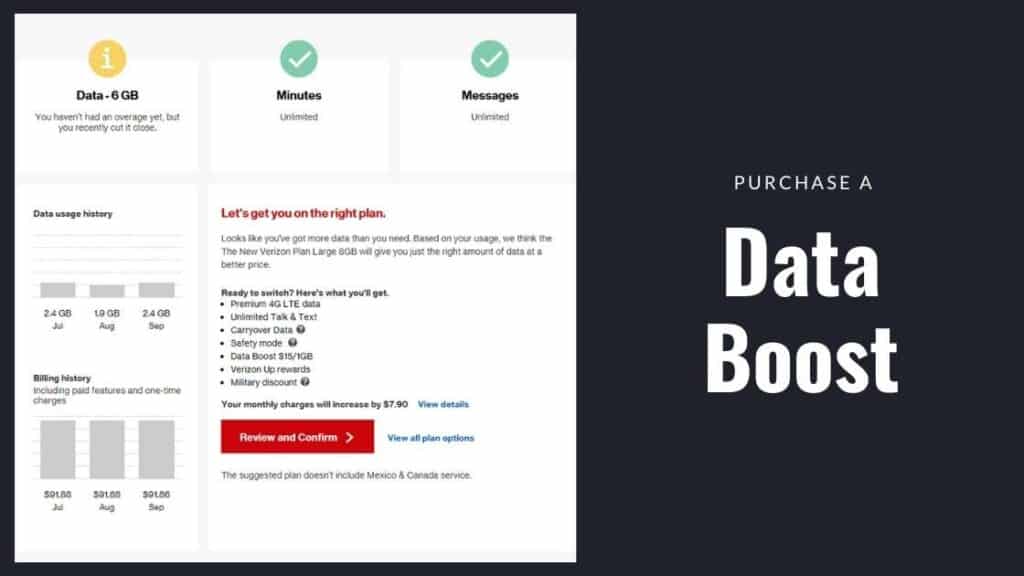
- Toque Obtener más datos
- Opción solo disponible con planes elegibles.
- Selecciona Data Boost y luego toca Siguiente.
- Esta opción también puede aparecer en la página de destino cuando esté a punto de quedarse sin datos.
- Toque los datos de Compra.
- En la ventana emergente 'Confirmar compra', toca Confirmar.
¿Cómo utilizar el widget de datos de My Verizon para iOS?
El widget de datos de My Verizon para iOS te permite monitorear fácilmente el uso de datos móviles directamente desde la pantalla de inicio de tu dispositivo.
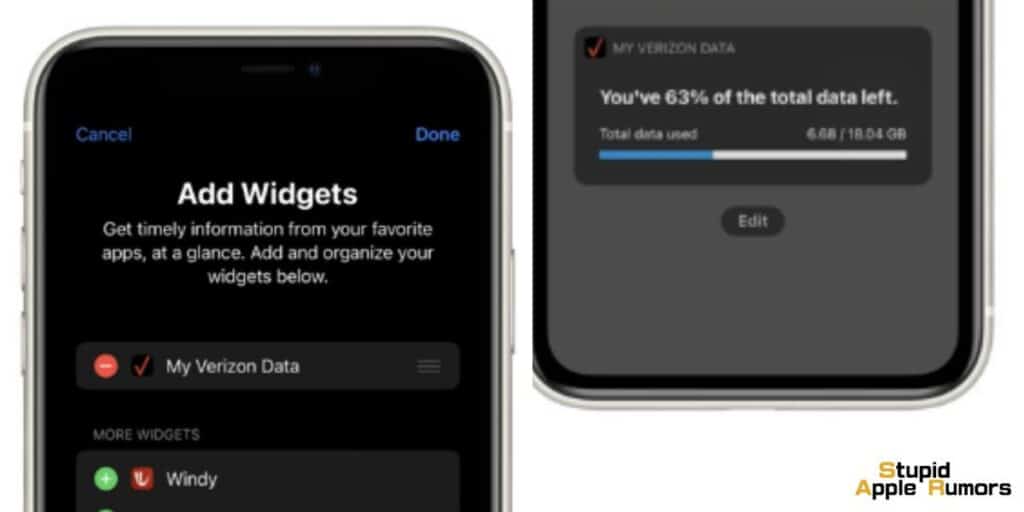
Siga estos pasos para configurar y utilizar el widget:
-
Instala la aplicación My Verizon: Si aún no lo has hecho, descarga e instala la aplicación My Verizon desde App Store.
-
Acceda a la vista "Hoy": Deslícese hacia la derecha desde la pantalla de inicio para acceder a la vista "Hoy". Aquí es donde puedes personalizar tus widgets.
-
Agregar el widget: Desplácese hacia abajo y toque el botón Editar en la parte inferior de la pantalla. Busque la opción Personalizar y tóquela.
-
Busca el widget de datos de Mi Verizon: busca el widget de datos de Mi Verizon entre las opciones disponibles. Toque el signo más verde al lado para agregarlo a sus widgets.
-
Guarde sus cambios: Toque Listo para regresar a la pantalla Ver "Hoy". Ahora verás el widget de datos de Mi Verizon.
-
Vincula el widget a tu cuenta: Toca el widget de datos de Mi Verizon para vincularlo a tu cuenta de Mi Verizon. Esto iniciará la aplicación My Verizon y activará automáticamente el widget. Si se le solicita, inicie sesión en su cuenta.
- Accede al widget: ahora puedes ver el widget de datos de Mi Verizon en cualquier momento deslizándote hacia la derecha desde la pantalla de inicio o la pantalla de bloqueo.
Con el widget configurado, puedes realizar un seguimiento de tu uso de datos de un vistazo y evitar sorpresas. Mantente informado y controla tu consumo de datos móviles usando My Verizon Data Widget para iOS.
Preguntas frecuentes
¿Cómo verifico mi uso de datos mensual de Verizon en un iPhone?
Para verificar el uso de datos mensual en su iPhone, toque la aplicación Configuración y luego navegue hasta Datos móviles. El método alternativo es desplazarse hacia abajo en la aplicación Configuración y luego tocar Uso para ver los datos consumidos en los últimos 30 días.
¿Cómo limitar el uso de datos celulares?
Para limitar el uso de datos móviles si estás usando un plan familiar, abre la aplicación Configuración y luego navega hasta Screen Time. Toque Restricciones de contenido y privacidad y luego ingrese su contraseña de tiempo de pantalla. Ahora localice Cambios de datos móviles y toque No permitir cambios para limitar la cantidad de datos consumidos durante el tiempo de inactividad.
¿Cómo verifico mi uso de datos en un iPhone de Verizon?
La forma más sencilla de verificar su uso de datos en un iPhone de Verizon es ingresar #DATA en su teclado de marcación y marcar el código. Recibirás un mensaje de texto con los datos consumidos y los restantes.
Lea también:




Dejar un comentario
Este sitio está protegido por reCAPTCHA y se aplican la Política de privacidad de Google y los Términos del servicio.